Hoe maak ik zelf meldteksten en hoe stel ik deze in?
Zelf meldteksten maken is makkelijker dan je misschien zult denken. Je hoeft hier echt geen studio en/of professionele audioapparatuur voor te hebben. Ook ben je niet verplicht het uit te besteden.
Mocht je dit willen uitbesteden? Wij leveren ook ingesproken meldteksten. Vraag gerust naar de mogelijkheden.
In deze handleiding staan de stappen om gemakkelijk zelf meldteksten in te spreken en in te stellen.
Heb je mobiele telefoon bij de hand en ook een laptop of pc.
- Weet wat je in wilt spreken, zet een tekst op papier of de computer zodat je niet hoeft te improviseren. Maar weet ook wat je in moet spreken, hoe is de structuur van de telefonie? Waarvoor moet ik wat inspreken?
- Pak je mobiele telefoon erbij, deze gebruik je als microfoon. Dit kun je met de microfoon app op je telefoon doen. Op Iphone is dit: Dictafoon.Test van te voren wel even de kwaliteit van de microfoon. Heb je er je twijfels bij vraag dan b.v. een van je collega's of je hun toestel even kunt gebruiken.
- Ga in een stille ruimte zitten. Denk ook om de ruis in de ruimte. Maak vooral even een korte opname en luister deze terug. Goedgekeurd? Dan gaan we naar stap 4!
- Pak je tekst bij de hand, en begin met inspreken. Vergeet niet op opnemen te drukken! Wanneer je op opnemen drukt, houd dan een korte stilte en begin dan met spreken. Dit geldt ook voor het beeindigen van de opname. Dit doen we omdat we de opname later nog gaan bewerken.
- Heb je alle opnames klaar en ben je tevreden? Luister alles even door, het lieft met oordopjes of een koptelefoon.
- Upload de bestanden naar de computer. Dit kan met een USB-kabel maar voor de Apple gebruikers ook heel gemakkelijk via AirDrop.
Is dit niet mogelijk voor jou? Gebruik een cloudservice of bijvoorbeeld WeTranfser om bestanden op de computer te krijgen. - Heb je de bestanden op de computer? Dan kunnen we beginnen met het wegknippen van kleine stukjes audio. Dit om bijvoorbeeld het nemen van een hap lucht weg te knippen en/of het drukken op de opneem knop. Dit willen we de klant natuurlijk niet laten horen.
- Bezoek de volgende site; mp3cut.net Dit is een gratis online tooltje waarmee wij het bestandstype omzetten naar MP3 en audio kunnen trimmen. Upload je bestand op de site.
- Als het goed is ben je op dezelfde pagina belandt als onderstaande afbeelding. Zet allereerst het bestandstype op MP3 naast de Save knop. In de afbeelding staat deze ingesteld op M4A.

- Begin nu met trimmen van de audio. Sleep het linker en rechter schuifje iets naar binnen toe. Maar luister vooral of je geluiden die je niet in je meldtekst wilt horen, aan het begin en/of eind weg knipt.Knip niet onnodig te veel stukken weg.
- Ben je tevreden? Klik dan op Save en download het bestand naar je computer toe.
- Nu is het tijd om naar Belco te gaan. Voor het instellen van een meldtekst dien je wel admin rechten te bezitten binnen Belco.
- Ga naar Instellingen (tandwiel in linker menu)> Account > Telefoonnummer > *Kies telefoonnummer* > Scroll naar onder tot Meldingen.
- Klik op het potloodje bij de bijbehorende melding.

- Vervolgens "Een media bestand uploaden". Sleep of kies een bestand om te uploaden.
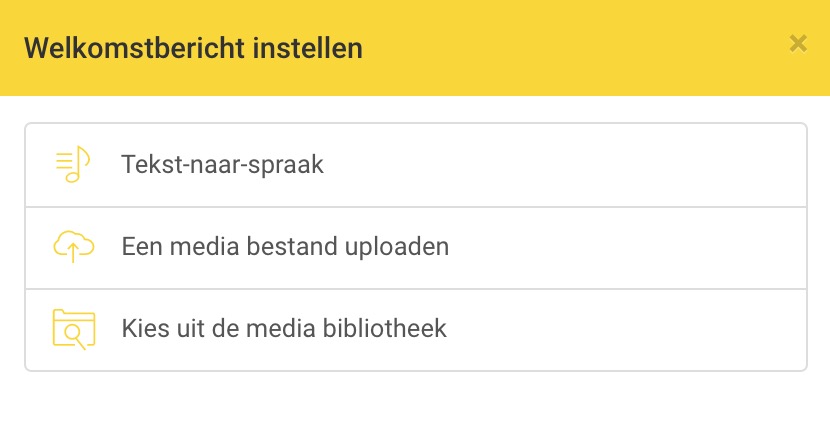
- Zet de schakelaar op groen om de meldtekst actief te stellen.
- Klaar! Je hebt nu je eigen meldtekst gemaakt en geupload. Bel eens naar het telefoonnummer om te testen of het goed klinkt. Over de telefoon kan het anders klinken. Dus controleer of de audio kwaliteit voldoende is.
Neem gerust contact met ons op hierover. We geven je graag advies!
